विंडोज 11 पर हार्डवेयर-त्वरित जीपीयू शेड्यूलिंग का उपयोग कैसे करें
अनेक वस्तुओं का संग्रह / / April 03, 2023
माइक्रोसॉफ्ट विंडोज गेमर्स की पसंद है क्योंकि यह व्यापक हार्डवेयर समर्थन पैक करता है और अक्सर गेमिंग से संबंधित नई सुविधाएँ प्राप्त करता है। इसके अलावा, विंडोज का लक्ष्य आपको अपने हार्डवेयर को सर्वश्रेष्ठ बनाने देना है। इसी तरह हार्डवेयर-त्वरित जीपीयू शेड्यूलिंग जीपीयू में कुछ सीपीयू-बाध्य कार्यों को ऑफलोड करके ग्राफिक्स के प्रदर्शन को बेहतर बनाने के लिए उपयोग करने योग्य है।

माइक्रोसॉफ्ट अपने से शुरू होने वाले सभी विंडोज़ संस्करण पर हार्डवेयर-त्वरित जीपीयू शेड्यूलिंग के लिए समर्थन प्रदान करता है विंडोज 10 मई 2020 अपडेट. यह सुविधा भविष्य में उपयोग के लिए है और यह कैसे काम करती है, इस बारे में भ्रम की वजह से इसे बंद नहीं किया गया है। इस सुविधा को बेहतर ढंग से समझने में आपकी मदद करने के लिए, हम हार्डवेयर-त्वरित जीपीयू शेड्यूलिंग के बारे में बताएंगे और आप इसे अपने विंडोज 11 पीसी पर कैसे सक्षम कर सकते हैं।
हार्डवेयर-त्वरित जीपीयू निर्धारण क्या है और यह कैसे काम करता है
हार्डवेयर त्वरित जीपीयू शेड्यूलिंग विंडोज़ में निर्मित एक विशेषता है। यह विंडोज 10 (बिल्ड 2004) के बाद से आया है। इस सुविधा का मुख्य उद्देश्य वह है जहां निर्देशों के उच्च-प्राथमिकता वाले थ्रेड्स का लोड, जैसे रेंडरिंग फ्रेम, सीपीयू के बजाय सीधे ग्राफिक्स प्रोसेसर को पास किया जाता है। इसका उद्देश्य समय की बचत करना और फ्रेम बफ़रिंग के साथ इनपुट विलंबता को कम करना है। जबकि यह प्रोसेसर को बैचों में चलने वाले कमांड से मुक्त करता है, यह अंदर के ग्राफिक्स प्रोसेसर को सर्वश्रेष्ठ बनाने में भी मदद करता है।
उस ने कहा, यह सुविधा जादुई स्विच नहीं है। तुम नहीं करोगे खेलों में फ्रैमरेट सुधार या प्रदर्शन में उल्लेखनीय वृद्धि का अनुभव करें तुरंत। साथ ही, यह केवल तभी काम करेगा जब आप ऐसे कई ऐप का उपयोग कर रहे हों जिनके लिए GPU उपयोग की आवश्यकता हो। हार्डवेयर-त्वरित जीपीयू शेड्यूलिंग को इसके शुरुआती चरणों में समझा जा सकता है और यह आवश्यकताओं और जरूरतों के साथ काम करने के लिए है। साथ ही, यह एक ऐसे कदम की तरह है जो केवल Microsoft के भविष्य के अपडेट के साथ और अधिक लाभ प्रदान करेगा।

हार्डवेयर त्वरित जीपीयू शेड्यूलिंग केवल एनवीआईडीआईए के जीटी 1030 और एएमडी के साथ जीपीयू की बाद की श्रृंखला पर समर्थित है 5600 और बाद में जीपीयू की श्रृंखला। यह अनुशंसा की जाती है कि आप अपने पीसी पर ग्राफिक्स ड्राइवरों को नवीनतम में अपडेट करें संस्करण।
आपको हार्डवेयर-त्वरित जीपीयू शेड्यूलिंग को सक्षम क्यों करना चाहिए या क्यों नहीं करना चाहिए
इससे पहले कि आप आगे बढ़ें और अपने विंडोज 11 पीसी पर हार्डवेयर-त्वरित जीपीयू शेड्यूलिंग को सक्षम करना सीखें, आइए देखें सीपीयू-आधारित का उपयोग करने की तुलना में आपको हार्डवेयर-त्वरित जीपीयू शेड्यूलिंग को सक्षम करने के तीन सबसे महत्वपूर्ण कारण हैं अनुसूचक।
- कम इनपुट लैग: फ्रेम डेटा के लिए सीपीयू के साथ संचार करने के विपरीत, हार्डवेयर-त्वरित जीपीयू शेड्यूलिंग का उपयोग करके यह सुनिश्चित किया जाता है कि जीपीयू ग्राफिकल प्रोसेसिंग के सभी पहलुओं को संभालता है। यह इनपुट लैग को कम करने में मदद करता है, यानी जीपीयू को एक फ्रेम को लोड करने में लगने वाला समय, जिसे कुंजी दबाने या माउस के मूवमेंट के बाद आपकी स्क्रीन पर प्रदर्शित किया जा सकता है।
- कम CPU उपयोग: हार्डवेयर-त्वरित जीपीयू शेड्यूलिंग को सक्षम करने से यह सुनिश्चित होता है कि सीपीयू को जीपीयू द्वारा आवश्यक फ्रेम डेटा को मंथन करने के लिए लगातार काम नहीं करना पड़ेगा। यह CPU उपयोग को कम करने में मदद करता है और इसकी घड़ी की गति में कुछ प्रतिशत सुधार करता है, जिससे यह प्रसंस्करण-भारी कार्यों को सुचारू रूप से संभालने की अनुमति देता है।
- कम CPU तापमान: हार्डवेयर-त्वरित जीपीयू का उपयोग करके सीपीयू के कम उपयोग को संभव बनाया गया है शेड्यूलिंग, सीपीयू कम तापमान पर कार्य कर सकता है जिससे यह बिना तेज और लंबे समय तक चल सकता है ज़्यादा गरम करना।
ऊपर वर्णित लाभों के अलावा, यदि आपके पीसी में हार्डवेयर और सॉफ़्टवेयर है जो इसका समर्थन करता है, तो हार्डवेयर-त्वरित जीपीयू शेड्यूलिंग को सक्षम करने में कोई नुकसान नहीं है। हालाँकि, आपको ध्यान देना चाहिए कि आप GPU के उपयोग और बिजली की खपत में थोड़ी वृद्धि देख सकते हैं।
हार्डवेयर-त्वरित GPU शेड्यूलिंग को कैसे सक्षम करें
अब जब आप जानते हैं कि हार्डवेयर-त्वरित जीपीयू शेड्यूलिंग क्या है और यह कैसे फायदेमंद हो सकता है, आइए उन दो तरीकों पर एक नज़र डालें, जिनसे आप अपने विंडोज 11 पीसी पर हार्डवेयर-त्वरित जीपीयू शेड्यूलिंग को सक्षम कर सकते हैं।
1. सेटिंग ऐप का उपयोग करके हार्डवेयर-त्वरित GPU शेड्यूलिंग सक्षम करें
हार्डवेयर-त्वरित जीपीयू शेड्यूलिंग विंडोज 11 पर डिफ़ॉल्ट रूप से अक्षम है। इसका मतलब है कि आपको इसे सक्षम करना होगा। इस सुविधा के लिए टॉगल सेटिंग ऐप में स्थित है। यहां बताया गया है कि आप इसे अपने पीसी पर कैसे एक्सेस कर सकते हैं:
स्टेप 1: सेटिंग्स ऐप खोलने के लिए विंडोज + आई कीज दबाएं।

चरण दो: सेटिंग्स विंडो में, सिस्टम टैब पर रहें और डिस्प्ले कहने वाले पहले विकल्प पर क्लिक करें।
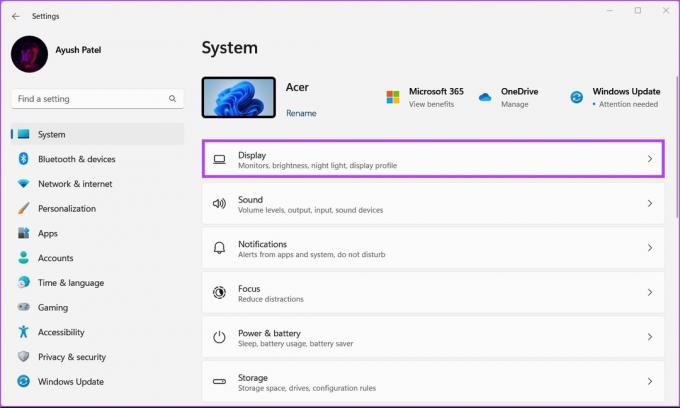
चरण 3: डिस्प्ले सेटिंग्स के तहत, नीचे स्क्रॉल करें और ग्राफिक्स पर क्लिक करें।

चरण 4: डिफ़ॉल्ट सेटिंग्स अनुभाग के तहत नीले रंग के 'डिफ़ॉल्ट ग्राफिक्स सेटिंग्स बदलें' विकल्प पर क्लिक करें।
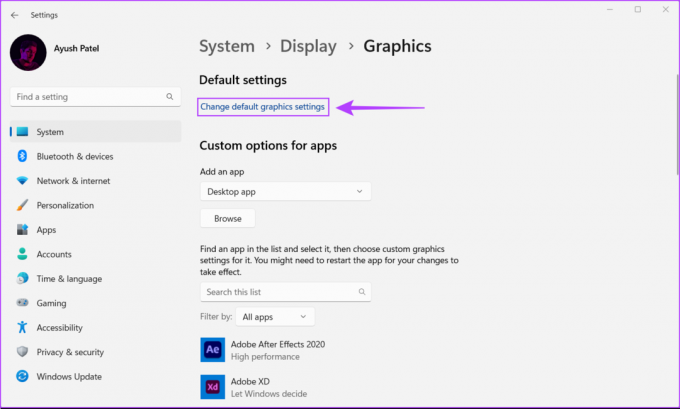
चरण 5: डिफ़ॉल्ट ग्राफ़िक्स सेटिंग स्क्रीन पर, 'हार्डवेयर-त्वरित GPU शेड्यूलिंग' के लिए टॉगल चालू करें। उसके बाद, परिवर्तनों को लागू करने के लिए अपने पीसी को पुनरारंभ करें।

2. रजिस्ट्री संपादक का उपयोग करके हार्डवेयर-त्वरित GPU शेड्यूलिंग सक्षम करें
सेटिंग्स ऐप के अलावा, आप रजिस्ट्री संपादक का उपयोग करके अपने पीसी पर हार्डवेयर-त्वरित जीपीयू शेड्यूलिंग को भी सक्षम कर सकते हैं।
टिप्पणी: यदि आप सावधान नहीं हैं तो Windows रजिस्ट्री को संशोधित करने से गंभीर समस्याएँ हो सकती हैं। हम अनुशंसा करते हैं रजिस्ट्री का पूर्ण बैकअप बनाना इससे पहले कि आप कुछ भी बदलें।
स्टेप 1: रन डायलॉग खोलने और टाइप करने के लिए विंडोज की + आर कीज दबाएं regedit पाठ क्षेत्र में। फिर एंटर दबाएं।
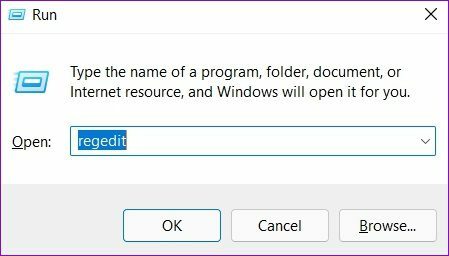
चरण दो: निम्नलिखित स्थान को नेविगेशन बार में कॉपी और पेस्ट करें:
HKEY_LOCAL_MACHINE\SYSTEM\CurrentControlSet\Control\GraphicsDrivers

चरण 3: दाएँ फलक में कहीं भी राइट-क्लिक करें और DWORD (32-बिट) मान कहने वाले विकल्प के बाद नया चुनें।

चरण 4: प्रकार एचडब्ल्यूएसएचमोड और नया DWORD (32-बिट) मान बनाने के लिए Enter दबाएं।

चरण 5: आपके द्वारा नया HwSchMode DWORD बनाने के बाद, इसके मूल्य को संपादित करने के लिए नई प्रविष्टि पर डबल-क्लिक करें।

चरण 6: जब स्क्रीन पर एक एडिट DWORD (32-बिट) वैल्यू डायलॉग दिखाई देता है, तो इसके वैल्यू डेटा को 2 पर सेट करें। इसके बाद ओके पर क्लिक करें।

परिवर्तनों को लागू करने के लिए अपने पीसी को पुनरारंभ करें।
अपने सीपीयू पर लोड कम करके अपने पीसी को तेज बनाएं
अपने पीसी पर हार्डवेयर-त्वरित जीपीयू शेड्यूलिंग को सक्षम करने के बाद, आपको अपने पीसी के ग्राफिकल में बहुत बड़ा सुधार नहीं दिखाई दे सकता है। प्रदर्शन, लेकिन ग्राफिक-गहन कार्य जैसे प्रदर्शन करते समय आपके पीसी के सीपीयू उपयोग में एक अच्छी कमी हो सकती है गेमिंग। यह सुनिश्चित करेगा कि अन्य सीपीयू-बाउंड कार्यों के लिए पर्याप्त सीपीयू संसाधन बचे हैं, जिससे आपका पीसी पहले की तुलना में थोड़ा तेज चल सके।
अंतिम बार 23 नवंबर, 2022 को अपडेट किया गया
उपरोक्त लेख में सहबद्ध लिंक हो सकते हैं जो गाइडिंग टेक का समर्थन करने में सहायता करते हैं। हालाँकि, यह हमारी संपादकीय अखंडता को प्रभावित नहीं करता है। सामग्री निष्पक्ष और प्रामाणिक बनी हुई है।



